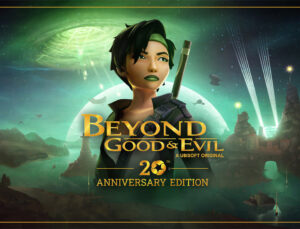Apple Mac bilgisayarınızı diğerine vermeyi, satmayı veya takas etmeyi planlıyorsanız onu nasıl sileceğiniz ve fabrika ayarlarına nasıl sıfırlayacağınız konusunda bu makale ile sizlere yardımcı olmayı hedefliyoruz. İşte, Mac bilgisayarlar nasıl silinir ve fabrika ayarlarına sıfırlanır sorusunun yanıtı.
Apple Silicon işlemcili Mac modelleri ve T2 güvenlik çipli Intel Mac modelleri (2017-2020 modelleri) macOS Monterey ve sonrasında “Tüm İçeriği ve Ayarları Sil” seçeneğine sahip. Öte yandan, 2017 öncesi eski bir Mac’iniz varsa, bu süreç biraz daha karmaşık. Biz bu makalemizde Apple Silicon ve T2 güvenlik çipli modellere odaklanacağız.
Geleneksel olarak, bir Mac’i silmek ve fabrika ayarlarına döndürmek, bir dizi hizmetten manuel olarak çıkış yapmayı, Mac’inizin dahili şoförünü silmeyi ve ardından macOS işletim sistemini yeniden yüklemeyi içeriyor. Bir iPhone veya iPad aygıtları silmenin ne kadar kolay olduğunu düşündüğünüzde bu adımlar hayli doğal ki bu adımlar bazı kullanıcılara hayli karmaşık gelebilir.
Neyse ki Apple, macOS Monterey ve sonraki sürümleri çalıştıran daha yeni Mac’lerde artık iPhone ve iPad aygıtlarındaki ile aynı seçeneği sunuyor. macOS’taki Tüm İçeriği ve Ayarları Sil seçeneği işletim sistemini yeniden yüklemenize gerek kalmadan Mac’inizi silmek için çok basit ve anlaşılır bir yol sunuyor. Apple Silicon veya T2 çipli Mac’lerde depolama alanının şifrelenme formu sayesinde, bu seçenek şifreleme anahtarlarını yok ederek tüm kullanıcı datalarını anında ve güvenli bir şekilde silebiliyor.
Bu işlem, macOS’u yeniden yüklemeden tüm kullanıcı bilgilerini ve kullanıcı tarafından yüklenen uygulamaları Mac’inizden etkili bir şekilde silmekle kalmaz, aynı zamanda çeşitli servislerden Apple Hesabı’nızı kapatıyor, tüm Touch ID parmak izlerini, satın alımları ile tüm Apple Cüzdan öğelerini siliyor ve Bul ve Aktifleştirme Kilidi’ni kapatıyor. Bu sayede Mac’inizi yepyeni fabrika ayarlarına geri yüklemeniz çok daha kolay hale geliyor.
Adım Adım Mac Formatlama
İster Mac’inizle yeni bir başlangıç yapmak isteyin, ister bilgisayarınızı başka birine satmayı veya hediye etmeyi planlıyor olun, Tüm İçeriği ve Ayarları Sil seçeneğini kullanarak sildikten sonra Mac’iniz Kurulum Yardımcısı’nı görüntüleyecek ve yeni gibi kurulmaya hazır hale gelecek.
İşte izlemeniz gereken adımlar:
- Menü çubuğundaki Apple sembolüne tıklayın ve Sistem Ayarları’nı (macOS Ventura veya sonraki bir sürümünü çalıştırmıyorsanız Sistem Tercihleri…) seçin.
- macOS Ventura veya sonraki bir sürümünü kullanıyorsanız, kenar çubuğunda Genel’i seçin, ardından Aktar veya Sıfırla -> Tüm İçerikleri ve Ayarları Sil… seçeneğini belirleyin. Aksi takdirde, menü çubuğundan Sistem Tercihleri -> Tüm İçerikleri ve Ayarları Sil seçeneğini belirleyin.
- Silme Yardımcısı iletişim kutusunda yönetici parolanızı girin ve Kilidi Aç’a tıklayın.
- Önemli bilgilerinizi şimdi yedeklemediyseniz, ekrandaki Time Machine tavsiyesine uyun. Aksi takdirde, Sürdür’e tıklayın.
- Kaldırılacak tüm ayarları, verileri, medyayı ve diğer öğeleri not edin. Eminseniz Sürdür’e tıklayın.
- Çıkış yapmak için Apple Hesabı’nızın parolasını girin, Sürdür’E tıklayın. Ardından onaylamak için istemde Tüm İçeriği ve Ayarları Sil’e tıklayın.
Bu adımları izledikten sonra silme işleminin tamamlanmasına izin verin. Mac’iniz işlem sırasında birden fazla kez yeniden başlatılabilir. Tamamlandığında, Mac’inizin ekranında Mac’inizin fabrika ayarlarına geri yüklendiğini ve Kurulum Yardımcısı’nın yeniden başlamaya hazır olduğunu belirten “Merhaba” mesajını göreceksiniz. İşte bu kadar!
Diğer Teknoloji Haberleri İçin Tıklayın / Bursa Haber – Bursa Gündem – Bursa Gündem Haber – Bursa Haberleri – Bursa Son Dakika
Bizi İnstagram’da Takip Edebilirsiniz / @BursaGündemHaber
Bizi X’de Takip Edebilirsiniz / @BursaGündemHbr
Bizi Facebook’da Takip Edebilirsiniz / @BursaGündemHaber
Bizi Youtube’da Takip Edebilirsiniz / @BursaGündemHaber
Bizi Linkedin’de Takip Edebilirsiniz / @BursaGündemHaber
 06:20
06:20


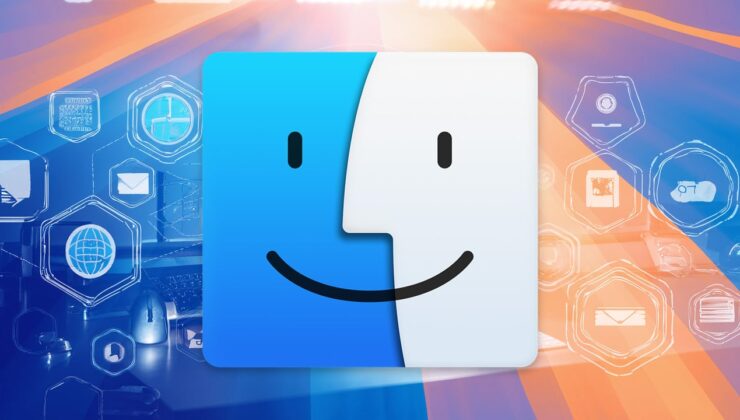

 News
News

 Teknoloji
Teknoloji
 Teknoloji
Teknoloji
 Teknoloji
Teknoloji
 Teknoloji
Teknoloji
 Teknoloji
Teknoloji
 Teknoloji
Teknoloji


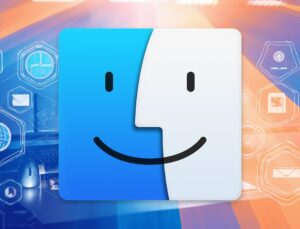 TEKNOLOJI
TEKNOLOJI